عقد فيسبوك يوم الخميس حدثا لإعلان "فكرة كبيرة" ، وفقا للدعوة المرسلة الأسبوع الماضي. بدأت الشائعات على الفور تدور حول أن فيسبوك و Instagram سيأخذان خدمة Vine's عبر إضافة فيديو إلى الشبكة الاجتماعية الشهيرة التي تمت تصفيتها.
كانت الشائعات صحيحة.
اعتبارا من اليوم iOS و Android (إصدار Android لم يظهر بعد في متجر Google Play ، ولكن يجب أن يكون هناك في وقت ما اليوم) سيكون المستخدمون قادرين على تثبيت Instagram 4.0 ، مع استكمال فيديو جديد على Instagram.
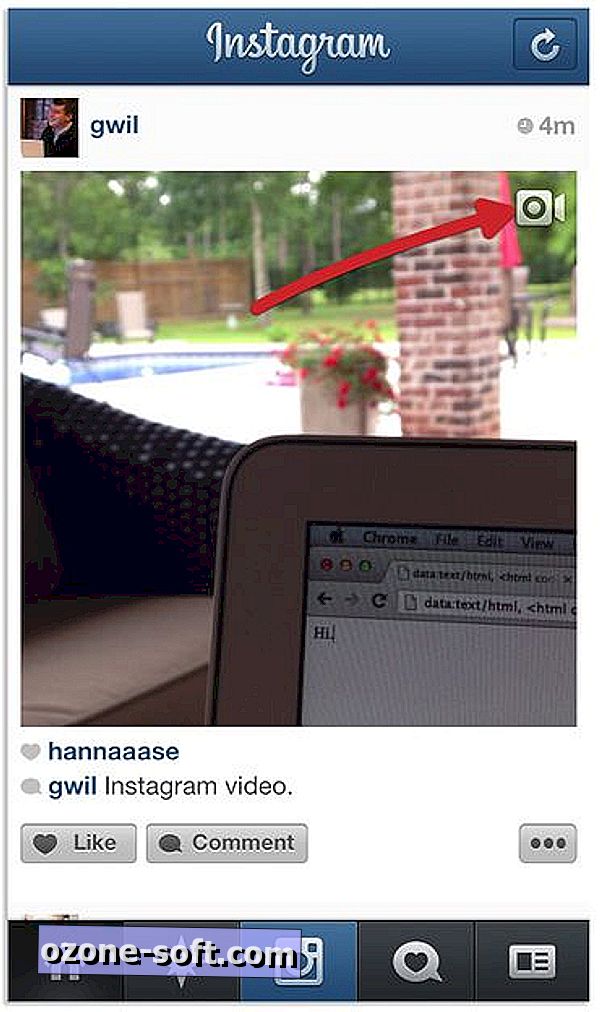
بمجرد تثبيت التحديث ، ستلاحظ رمز فيديو جديدًا في الركن العلوي الأيسر من بعض الصور. يشير هذا الرمز إلى أن المشاركة ليست صورة ، ولكنها بدلاً من ذلك فيديو. إذا قمت بالتوقف على فيديو ، سيقوم Instagram تلقائيًا بتحميله والبدء في تشغيله ، دون الحاجة إلى اتخاذ أي إجراء إضافي من جانبك (يمكنك تعطيل التشغيل التلقائي في قسم الإعدادات في التطبيق). قد تلاحظ عند مشاهدة فيديو على Instagram أنه لا يتكرر تلقائيًا أثناء عمل مقاطع الفيديو على Vine ، لذلك ستحتاج إلى النقر على مقطع فيديو لإعادة تشغيله. بالطبع يمكنك الإعجاب والتعليق على الفيديو تمامًا كما تفعل مع صورة. يمكنك أيضًا مشاهدة مقاطع الفيديو مباشرة على Instagram.com.
أما بالنسبة لتسجيل فيديو Instagram ، فستكون العملية مباشرة. إذا كنت معتادًا على تطبيق Vine ، فستلاحظ وجود بعض الخطوات المضافة هنا. لكن أعتقد أن هذا هو ما يجعل هذا أفضل.
انقر على أيقونة Instagram كما لو كنت ستلتقط صورة ، لكن هذه المرة ستلاحظ رمز فيديو جديدًا على يمين زر تحرير المصراع. يتيح لك النقر على أيقونة الفيديو بدء التسجيل. بدلاً من أن تقتصر على 6 ثوانٍ من الفيديو مثل Vine ، لديك 15 ثانية للعب بها ، ولكن ليس عليك الاستفادة من تخصيص الوقت بالكامل.
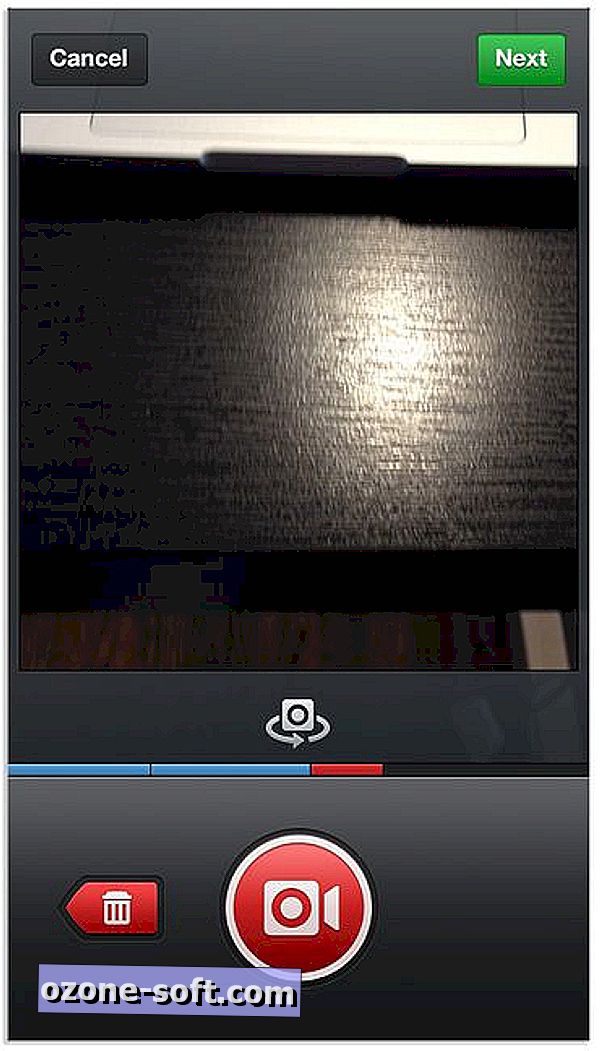
لتسجيل مقطع ، انقر مع الاستمرار على رمز كاميرا الفيديو الحمراء. عند الإصدار ، سيتوقف التطبيق عن التسجيل - تمامًا مثل Vine. ستلاحظ وجود خط أزرق يشير إلى تقدمك أسفل معاينة الفيديو مباشرةً ، مع فصل كل مقطع من مقاطع الفيديو بفجوة صغيرة. إذا سجلت مقطعًا وقررت أنه لا يعجبك ، يمكنك النقر على الزر "X" ، مما يجعل المقطع الأزرق يتحول إلى اللون الأحمر ، ثم اضغط على زر سلة المهملات (جديد) لحذفه. بعد أن تصبح سعيدًا بفيلمك القصير ، انقر على "التالي" لاختيار فلتر.
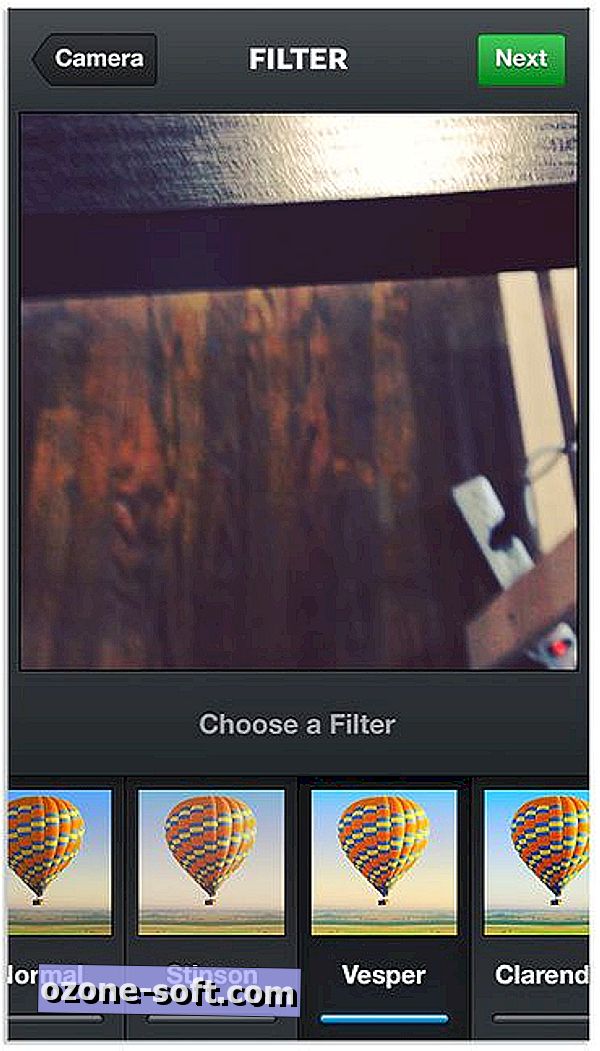
أنشأ Instagram ما مجموعه 13 فلاتر تم إنشاؤها خصيصًا للفيديو. عند التبديل من الفلتر إلى الفلتر ، سيبدأ تشغيل الفيديو ، مما يمنحك معاينة لكيفية ظهور الفلتر على تحفتك. انقر على التالي عندما تكون راضيًا عن الفلتر. في هذه المرحلة ، يمكنك أيضًا تشغيل ميزة السينما ، والتي ستزيل أي اهتزاز في الفيديو ، مما يمنحك فيديو بجودة سينمائية. لسبب ما ، لم أتمكن من رؤية الرمز على أجهزة متعددة ، ولكن أؤكد لك أن هذا هو المكان الذي ستظهر فيه إذا كان الفيديو الخاص بك في حاجة إليه.
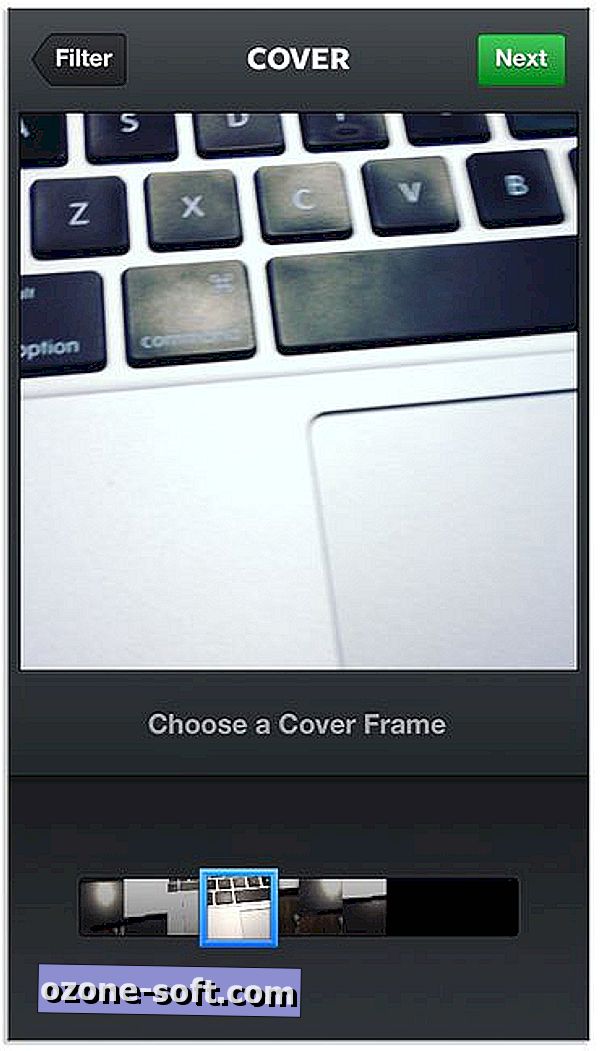
الخطوة التالية هي ميزة واحدة مهمة للغاية: يمكنك تحديد إطار المعاينة ، أو كما يطلق عليه Instagram ، إطار Cover. يمكنك اختيار إطار الغطاء الخاص بك عن طريق تحريك المربع على طول طول الفيلم ، وإيجاد الإطار المثالي لإظهار الإنشاء.
إطار الغلاف هو إطار واحد من الفيديو الذي سيراه أصدقاؤك في مخططهم الزمني. إذا قمت باختيار إطار الغطاء الخاص بك بحكمة ، فمن المرجح أن يتوقف أصدقاؤك ويشاهدون الفيديو الخاص بك. دعونا نواجه الأمر ، فالإطار الأول من مقاطع الفيديو لدينا غالبًا ما يكون مملاً حقًا ، ومن خلال اختيار المال الذي تم تصويره بدلاً من ذلك ، يمكن للمستخدمين أن يجعلوا احتمالات مشاهدة الفيديو والتفاعل معها صعودًا.
بعد تسجيل الفيديو الخاص بك ، وإضافة مرشح ، وتحديد إطار الغطاء ، تكون مستعدًا لنشره. تتطابق العملية من هذه النقطة مع عملية نشر الصورة ؛ إضافة تسمية توضيحية ، وكاملة بعلامات التجزئة ، وتحديد المكان الذي تريد مشاركته فيه. بمجرد مشاركة الفيديو ، سيتم حفظه أيضًا في Camera Roll لمستخدمي iOS ، وأكثر من المحتمل معرض أجهزة Android.
إذا كنت مبدعاً بالفعل مع فيديو Instagram ، فقم بنشر رابط أدناه في التعليقات لمشاركته معنا.













ترك تعليقك